Įvadas į "Office" scenarijus programoje "Excel"
Automatizuokite pasikartojančias užduotis naudodami "Office" scenarijus internetinė "Excel"", "Windows" ir "Mac". Kurkite scenarijus ir kartokite juos kada tik panorėsite. Bendrinkite savo scenarijus visoje organizacijoje, kad padėtumėte kitiems greitai ir nuosekliai kurti savo darbo eigas. Redaguokite scenarijus keisdami darbo eigą ir leiskite debesyje atnaujinti sprendimus visoje organizacijoje.
"Office" scenarijaus kūrimas
Yra du būdai, kaip sukurti naują "Office" scenarijų.
-
Įrašykite savo veiksmus veiksmų rašytuvu. Tai puiku, kai turite nuoseklių veiksmų, kuriuos turite atlikti su darbaknygėmis. "Office" scenarijams įrašyti ir bendrinti nereikia jokių kodavimo žinių. Pradėkite įrašymą naudodami Įrašyti savo veiksmus kaip "Office" scenarijus – "Microsoft" palaikymas.
-
Naudokite kodo rengyklę, kad galėtumėte dirbti su "TypeScript" kodu sudėtingesniems scenarijams. Norėdami sužinoti, kaip pradėti nuo veiksmų rašytuvo ir redaguoti scenarijus, kad jie geriau atitiktų jūsų poreikius, žr. mokymo priemonę "Office" scenarijų įrašymas, redagavimas ir kūrimas programoje "Excel" – "Office" scenarijai | "Microsoft Learn".
"Office" scenarijaus vykdymas
-
Visus scenarijus, prie kurių jūs ir jūsų darbaknygė turi prieigą, rasite dalyje Automatizuoti > visus scenarijus. Scenarijų galerijoje rodomi naujausi scenarijai.

-
Pasirinkite norimą vykdyti scenarijų. Jis bus rodomas kodų rengyklėje. Pasirinkite mygtuką Vykdyti , kad pradėtumėte scenarijų. Matysite trumpą pranešimą, kad scenarijus vykdomas, kuris išnyksta baigus scenarijų.
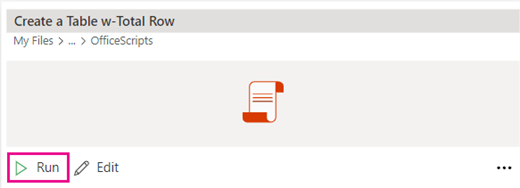
-
Daugiau parinkčių – pasirinkite daugtaškį (...) dešinėje kodų rengyklės srities pusėje, kad pamatytumėte kontekstinį meniu. Čia galite rinktis iš toliau nurodytų parinkčių.
-
Panaikinkite scenarijų.
-
Pervardykite scenarijų.
-
Integruokite scenarijų su "Power Automate" naudodami užduoties automatizuokite.
-
Įtraukite mygtuką, kad paleistumėte scenarijų iš scenarijų galerijos juostelėje su juostele Įtraukti į.
-
Galimos klaidos
-
Pirmą kartą įrašant scenarijų, gali būti gerai atlikti tam tikri veiksmai, bet paleidus jį dar kartą gali nepavykti. Pavyzdžiui, ankstesniame pavyzdyje, kai suformatavome duomenų pavyzdžius kaip lentelę, mūsų kodas nepavyks, jei bandysime jį vykdyti atnaujintoje lentelėje, nes "Excel" neleidžia lentelėms persidengti. Šiuo metu kodo rengyklė rodo klaidos pranešimą.
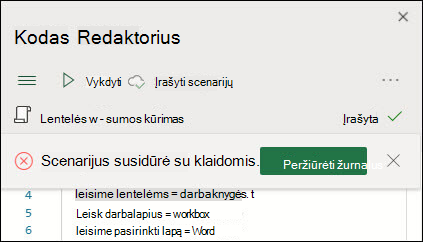
Pasirinkite mygtuką Peržiūrėti žurnalus, kad kodų rengyklės srities apačioje būtų rodomas trumpas klaidos paaiškinimas.
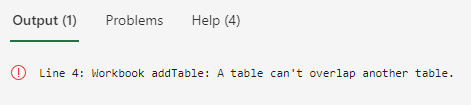
-
Nepalaikomos funkcijos – nuolat stengiamės įtraukti daugiau funkcijų palaikymą, bet šiuo metu ne viskas palaikoma. Kai taip nutiks, matysite pastabą srityje Įrašo veiksmai. Tokie veiksmai neįtraukiami į scenarijų ir jų bus nepaisoma.
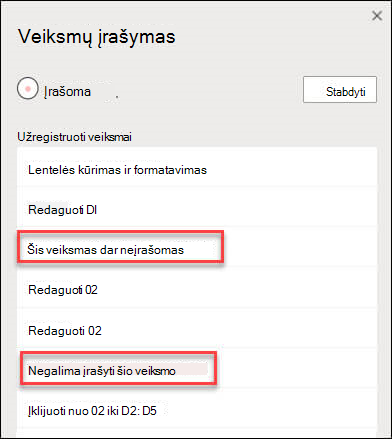
Reikia daugiau pagalbos?
Visada galite paklausti „Excel“ technologijų bendruomenės specialisto arba gauti palaikymo bendruomenėse.
Taip pat žr.
Veiksmų įrašymas kaip "Office" scenarijų
"Office" scenarijų techninė dokumentacija
Scenarijaus vadovėlis: kūrimas ir formatavimas bei "Excel" lentelė










